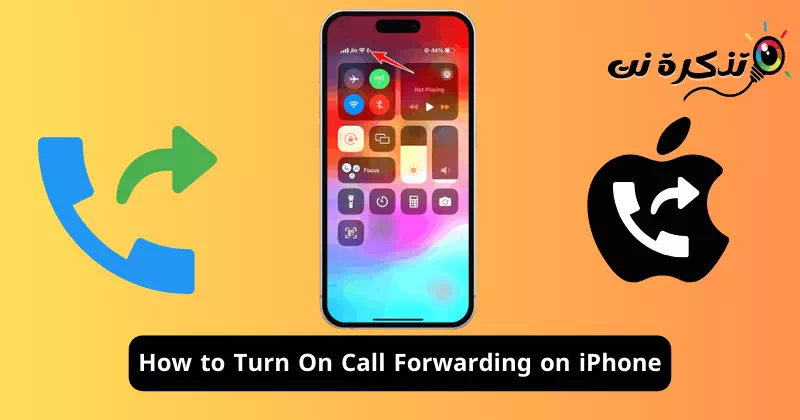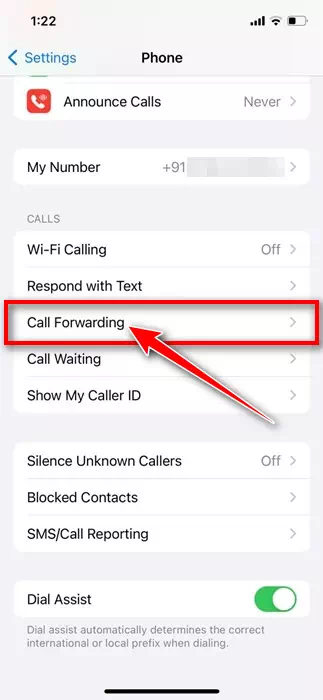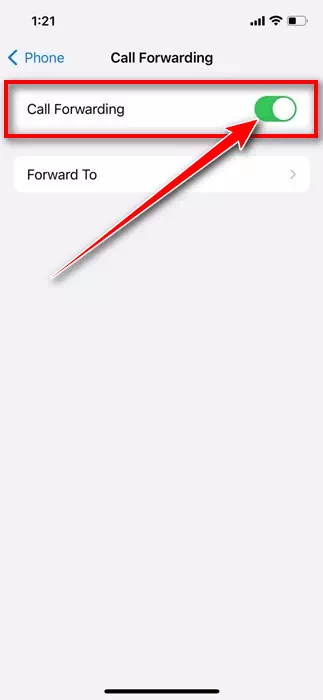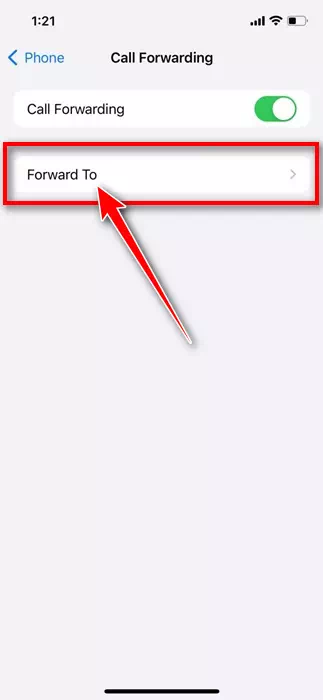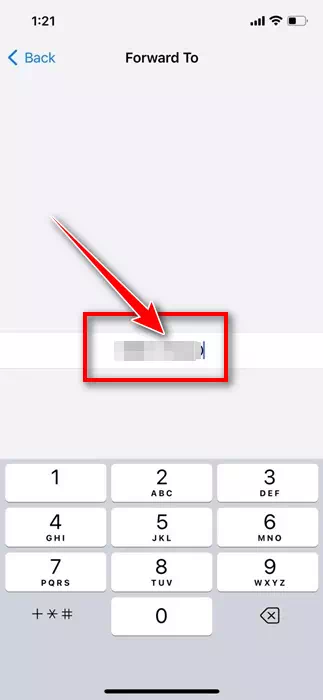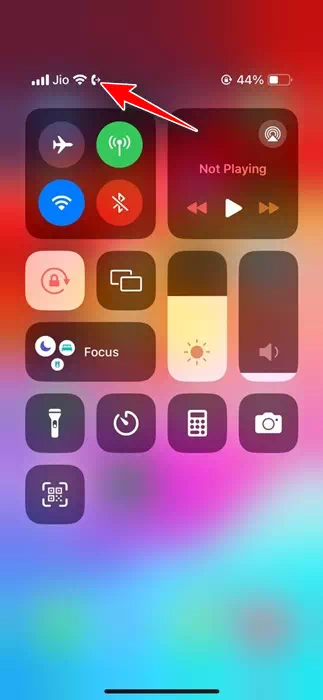Smartphones er blevet så kraftfulde, at de nemt kan tage nogle få bærbare enheder væk som DSLR-kameraer, lommeregner, lommelygte osv. Selvom funktionerne og funktionerne i en smartphone har udviklet sig meget gennem årene, er dens primære formål at foretage og modtage telefonopkald. kort besked.
Hvad iPhonen angår, tilbyder telefonen fra Apple alle de funktioner, du får fra Android. Du får også mange nyttige opkaldsstyringsfunktioner som Wi-Fi-opkald, opkald venter, viderestilling af opkald osv.
Disse opkaldsstyringsfunktioner findes normalt i din iPhones indstillinger; Mange brugere kender ikke til det. Måske ved du allerede, hvad viderestilling er, men du kan ikke konfigurere det på din iPhone.
Viderestilling af opkald på iPhone er en meget vigtig funktion, der sikrer, at du ikke går glip af et vigtigt opkald, mens du er på ferie eller planlægger at lade din telefon blive hjemme. Når den er slået til, viderestiller funktionen dine iPhone-opkald til et andet mobilnummer eller hjemmelinje.
Så hvis du er en ny iPhone-bruger og ikke ved, hvordan du konfigurerer viderestilling af opkald, skal du fortsætte med at læse vejledningen. Nedenfor har vi diskuteret alle de vigtige ting, du bør vide om at bruge iPhone-opkaldsviderestillingsfunktion, og hvordan du aktiverer den. Lad os komme igang.
Vigtige ting at huske, før du aktiverer viderestilling af opkald
Før du åbner dine iPhone-indstillinger og aktiverer viderestillingsfunktionen, bør du huske nogle vigtige ting. Her er de vigtigste ting, du skal huske, før du aktiverer og bruger funktionen.
- Du kan kun bruge viderestilling, hvis din netværksudbyder understøtter det.
- Sørg for, at det nummer, du vil modtage opkald på, er aktivt. Sørg også for, at opkald ikke omstilles til et lukket nummer.
- Ud over viderestilling af opkald kan du indstille voicemail på din iPhone.
- Hvis du planlægger at rejse til et fremmed land, skal du tjekke taksterne for viderestillede opkald. Nogle netværksoperatører opkræver muligvis gebyrer for viderestillede opkald.
Sådan viderestiller du opkald på iPhone
Nu hvor du ved, hvad viderestilling er og dens fordele, vil du konfigurere viderestilling på din iPhone. Her er nogle enkle trin, du skal følge for at aktivere viderestilling på din iPhone.
- Åbn appen Indstillinger for at komme i gang.Indstillingerpå din iPhone.
Indstillinger på iPhone - Når appen Indstillinger åbner, skal du trykke på "Telefon"Telefon".
Kaptajn - Rul nu ned til sektionen Opkald”Opkald".
- Tryk på Viderestilling af opkald under Opkald.Viderestilling".
Viderestilling - På den næste skærm skal du aktivere "Viderestilling"-knappenViderestilling".
Aktiver kontakten for at omstille opkald - Tryk derefter på indstillingen "Videresend til".Henimod".
Viderestil opkald til - På den næste skærm skal du indtaste det telefonnummer, du vil viderestille dine iPhone-opkald til.
Indtast det telefonnummer, du vil viderestille opkald til - Når du har indtastet telefonnummeret, skal du trykke på tilbage-knappen i øverste venstre hjørne. Dette vil automatisk gemme ændringerne.
- For at bekræfte, om viderestilling af opkald er aktiv, skal du åbne Kontrolcenter på din iPhone og tjekke, om der er en telefon ved hjælp af det højre pilikon på statuslinjen.
Telefon med højre pil ikon
Viderestillingsfunktionen er aktiv på din iPhone, hvis du ser telefonen med et højre pil-ikon. Det er det! Sådan kan du konfigurere viderestilling på din iPhone.
Viderestilling af opkald er en fantastisk funktion, fordi den forbedrer produktiviteten ved at besvare flere opkald. Du bør drage fordel af denne funktion, når du er på rejse og vil undgå roamingtakster. Fortæl os, hvis du har brug for mere hjælp til at aktivere viderestilling af opkald på din iPhone.